-
打印机显示错误如何办?win10系统打印机错误正在打印的处理办法
- 发布日期:2017-12-25 作者:深度技术 来 源:http://www.sdgho.com
打印机显示错误如何办?win10系统打印机错误正在打印的处理办法
打印机显示错误如何办?最近在windows 10操作系统中有用户遇到了打印机无法打印的现象,选择好需要打印机的文档进行打印后打印机没有动静,在任务栏中出现了“打印机”的图标,点击打开后发现了你们之前需要打印机的文件名,在文件名后面却显示“正在打印 - 打印错误”的提示,该如何办?出现这样的现象你们可以按下面办法进行修复。
注:由于需要重启计算机大家可以先将本文收藏在浏览器中,方便重启后可以继续操作
1、在“计算机”上单击右键,选择【管理】;

2、点击【管理】,展开【服务和应用程序】,点击【服务】;
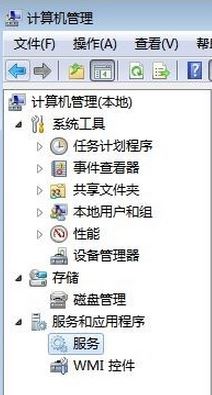
3、找到右侧的【print spooler】项,右键选择【停止】,如图所示:
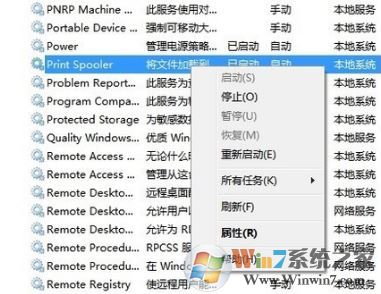
4、接着点击开始菜单 -- 运行 ,在运行框中输入:spool 点击确定保存配置;
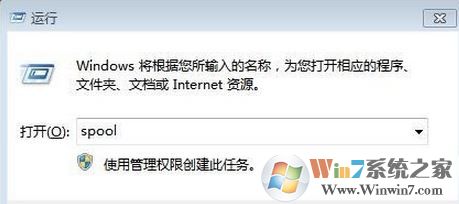
5、接着在【spool】文件夹中的【printers】文件夹打开,将里面的所有文件删除干净;
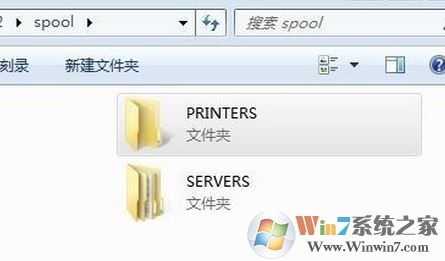
6、回到服务界面,将之前停止的print spooler服务启用;
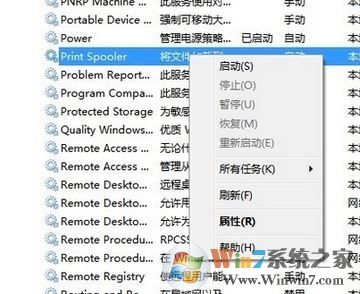
通过以上办法操作完成后呢你们将打印机关上,然后重启一次win10操作系统,电脑重启完成后将打印机打开,等待启动完成后即可正常打印啦!
上述就是winiwn10主编给大家共享的打印机错误正在打印的有效处理办法!
猜您喜欢
- Win10系统输入经常按一下键盘就出来许多…09-29
- 曝料win7 Rs2预览版14910将在本周晚些时…04-12
- 联想杀毒下载|联想杀毒软件|绿色版v1.645…05-18
- win10系统使用小技巧(附全面介绍)03-24
- win10火狐建立安全连接失败如何办?建立…01-08
- 处理电脑:IP地址与网络上的其他系统有冲…07-09
 深度系统Win10 32位 大神装机版 v2020.05
深度系统Win10 32位 大神装机版 v2020.05 系统之家最新64位win7高效特快版v2021.11
系统之家最新64位win7高效特快版v2021.11